Что такое ppi и dpi?
Что такое разрешение изображения и что такое разрешение печати, или что такое ppi и dpi?
Для понимания таких важных и основополагающих понятий в полиграфии как ppi и dpi нужно понимать основы компьютерной графики в целом.
Для начала следует уяснить, что ppi и dpi — это далеко не одно и то же и между собой они зависимы весьма условно.
Итак, начнём с ppi, расшифровывается как «pixels per inch», что значит «пиксели на дюйм». Так как в РФ принята метрическая система измерения то неплохо вспомнить, что 1 дюйм равен 2,54см (хотя это округлённо, в реальности — 2,5399931см). Посему, для нас фотография 10×15см с таким разрешение как 300ppi означает примерно следующее: фотография с размерами сторон 10×15см в которой на 2,54см приходится 300px. Что равно 118px на 1см (это несложно вычисляется делением 300 на 2,54 — результат может быть только целым, потому что не бывает половины пиксела).

Размер данной фотографии также можно указать в пикселах, как часто делают в компьютерной графике. Умножаем величины физического размера фотографии на количество пикселей умещающихся в одном сантиметре 10смх118px=1180px и 15смх118px=1770px и получаем размеры фотографии в пикселах 1180×1770px. Как правило люди, которые слабо разбираются в компьютерной графике, составляют себе представление о качестве фотографии именно по её размерам в пикселах, что является заблуждением. Потому что изображение 100×150см с разрешением 30ppi также будет иметь размер в пикселах 1180×1770px. При печати такого изображения рассматривать его невозможно будет ближе чем с 20 метров, наверное, иначе оно перестанет быть понятным изображением, а превратиться в набор разноцветных квадратных пикселов.
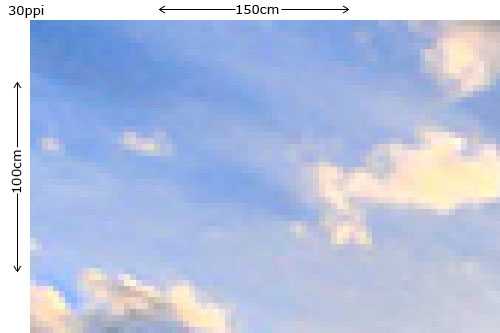
Для файла предназначенного для печати важен физический размер изображения вкупе с его разрешением. Поэтому гораздо более грамотно указывать физические размеры файла в см и его разрешение в ppi (если была бы общепринятая аббревиатура с применением см, то следовало бы использовать, конечно, её).
Размер в пикселах — это абстрактное понятие, которое может существовать только в виртуальном пространстве компьютерной графики. Для большего понимания возьмём наше изображение 10×15px разрешением 300ppi и понизим его до 30ppi. Теперь в один см помещается не 118px, а всего только 11px, хотя само изображение осталось тех же размеров.
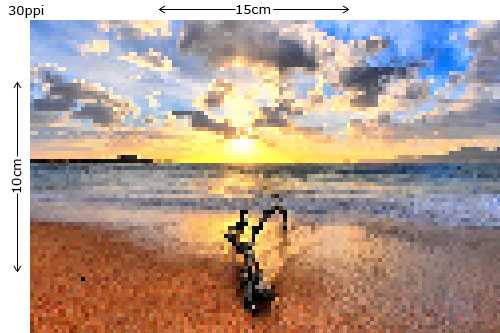
Это говорит о том, что размер пиксела изменился по отношению к сантиметру. То есть теперь оно формируется из элементов больших по размеру, что будет сказываться на качестве графики. Соответственно чем меньше пикселы, тем больше их влезет в 1 сантиметр и значит тем детальнее будет изображение.
Существует минимальное разрешение изображения для воспроизведения на мониторе компьютера и минимальное разрешение при печати изображения. Скорее всего минимальная величина в 72ppi для монитора берёт своё начало всё в том же английском дюйме который состоит из 12 линий, которые, в свою очередь, состоят из 72 точек. Так или иначе, но в полиграфии (сейчас в основном используется только в офсете — печать газет, журналов) существует такая величина как lpi (Lines per inch — линий на дюйм), что в общем обычному смертному сулит трлько лишь сумятицу и неразбериху среди понятий ppi, lpi и dpi, которую мы сейчас и наблюдаем. Название «линия» носит условный характер и по сути тоже является аналогом точки или пикселя. Что весьма становится запутанно. Поэтому не станем вообще касаться термина lpi, так как он редко сегодня используется в цифровой полиграфии и до конца понятен ограниченному кругу людей, которые понимают процессы так называемой расетризации (основной процесс вывода на печать от которого заисит более чем 50% успеха при печати). Продолжим говорить лишь о ppi и dpi.
Cейчас по прежнему речь идёт про ppi — разрешении цифрового изображения: итак, минимальным приемлемым разрешением для воспроизведения графики на мониторе является 72ppi. Все мониторы имеют разрешающую способность 72ppi, поэтому если вы приблизите свой нос вплотную к монитору, то вполне сможете различить пикселы изображений. При этом неважно какого размера сам монитор — 15 дюймов или 17. Это всегда будет 72px (в последнее время стали появляться мониоры и экраны с более высоким разрешением — HD, FHD, UHD… Это приводит лишь к тому, что теперь нет единого стандарта разрешения мониоров и что одинаковое изображение на разных мониторах будет выглядеть разным по размеру. В любом случае до сих пор пока всё ориентированно на 72px).
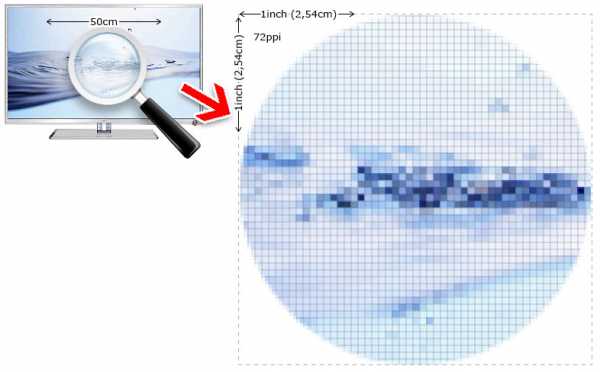
Что происходит, когда изображение имеет разрешение большее чем 72px, например, 350ppi? Вам всё равно будет транслироваться изображение с разрешением монитора в 72ppi. Понять, что изображение имеет более высокое разрешение возможно только при изменении масштаба просмотра. Увеличивая масштаб изборажения (приближая его) будут воспроизводитсья новые детали, до этого невидимые. При приближении изображения с разрешением 72px станут отчётливо видны эти пикселы и изображение распадётся на разноцветные квадратики.
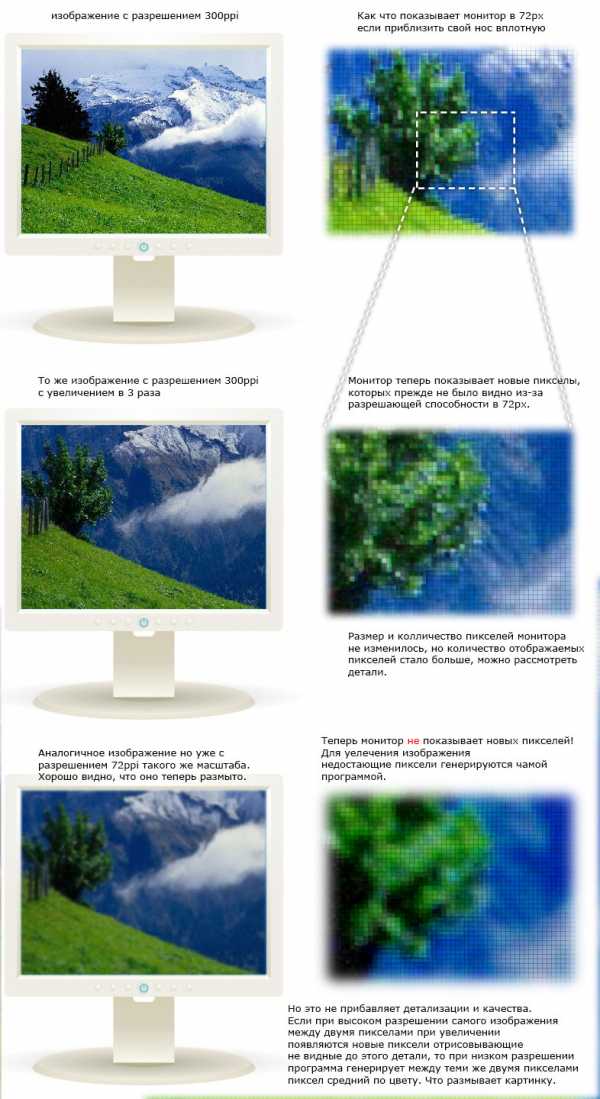
Часто можно встретить такое явление, когда изображению повышают разрешение с тех же 72ppi (например, взятого из интернета) до 300ppi и просят его напечатать в большом формате. Это свидетельствует о полном непонимании термина «разрешение» как такового. Смысла увеличивать разрешение изображению, которое изначально имело 72ppi нет никакого. Это только многократно увеличит его размер и при увеличении вместо структуры пикселей выдаст сильно размытое изображение. Детализации и качества не прибавится.
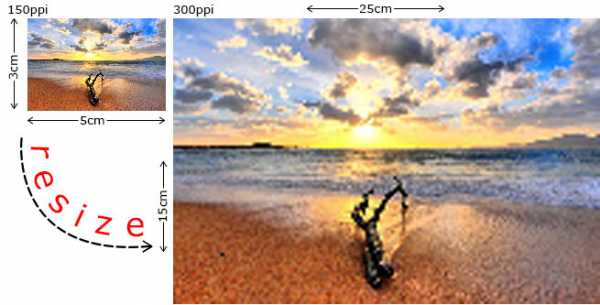
При печати фотографий минимальным разрешением считается 150ppi. Предполагается, что фотографии могут рассматриваться и вплотную. Разрешение в 150ppi при печати изображения в масштабе 1:1 не воспроизводит структуру пикселей. Однако часто можно слышать рекомендации, что чем больше будет разрешение изображения отправляемого на печать, тем будет качественее. Это глубокое заблуждение. Высокое разрешение изображения влияет только лишь на время компьютерной обработки изображения перед печатью. Для печати вполне достаточно 150ppi. Высокое разрешение в 300 и более ppi, которое изначально было у фотографии (например, снятой на широкоформатную камеру) необходимо в первую очередь для увеличения масштаба печати. Например фотографию 10×15см с разрешением 300ppi можно увеличить в два раза до 20×30см без потери качества и в четрые раза до 40×75см для печати с приемлемым качеством при условии, что фотографию не будут рассматривать в упор. В результате качество изображения зависит от изначальных настройках разрешения. В случае с фотографией — настройки камеры. В случае просто с цифровыми изображениями — настройки в программе нового файла. Если вы возьмёте фотографию с разрешением 300ppi понизите его до 72ppi, а потом вернёте прежние 300ppi, то это не вернёт прежнего качества, и детализации.
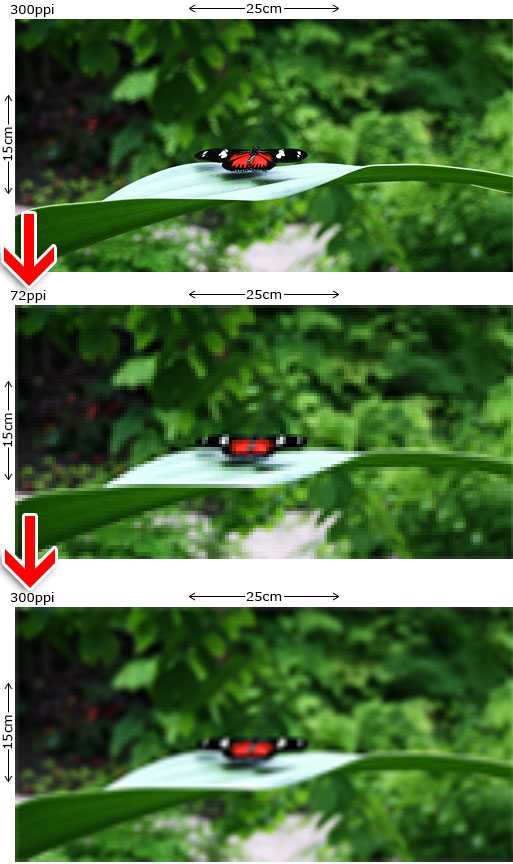
На сегодняшний день существует ряд приложений, которые помогают повысить резкость изображения с низким разрешением. В частности, это можно сделать средствами Photoshop или с помощью самой передовой программы в этой области PhotoZoom Pro. Результаты можно получить действительно впечатляющие, но в любом случае это будет искусcтвеннное увеличение резкости, которое, на самом деле, не вернёт изображению детализации а с помощью контраста полутонов создаст такую иллюзию. Впрочем, для большинства задачь подобное в самый раз.
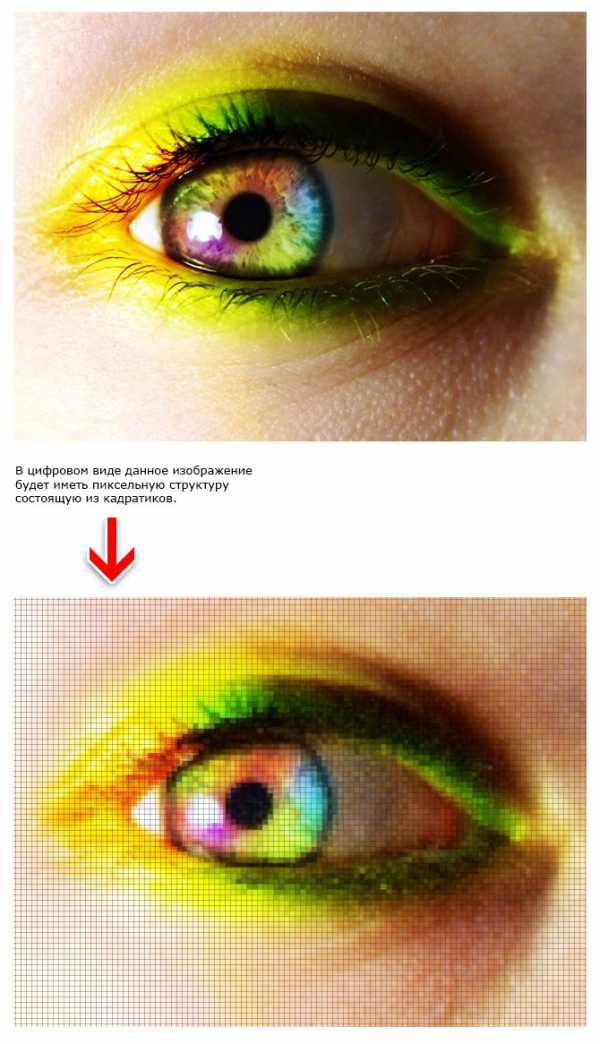
Теперь самое время рассмотреть вопрос — что же такое dpi?
dpi — расшифоровывается как «dots per inch» и переводится как «точек на дюйм». На первый взгляд понятия ppi и dpi идентичны, особенно если вспомнить, что термином пиксель обозначается минимальная точка компьютерной графики, которая в силу особенностей виртуального мира имеет форму квадрата. Кажется что оба понятия говорят об одном и том же — точках на дюйм. Но на самом деле эти понятия никак не связанны между собой. Чтобы лучше уяснить разницу между ними лучше всего запомнить, что ppi как термин из компьютерной графики — это понятие виртуального мира, а dpi — термин полиграфии, тоесть реальный мир. Если говорить более адекватно, то ppi — это разрешение самого цифрового изображения, а dpi — это разрешение печатающего устройства. И хотя полиграфия невозможна без графики, термины эти между собой никак не связаны.
Попадая в программу печати (зачастую это просто драйвера от принтеров) файл проходит процедуру растрирования. И по своей сути он аналогичен пиксельному строению цифровой графики. На изображение накладывается матрица (сетка). Здесь актуален становится упомянутый выше термин lpi, но мы его касаться не будем, потому что для нас он не имеет значения, если кому интересно можно почитать неплохую статью. Затем в игру вступает тот самый dpi, который характеризует количество точек наносимых на бумагу для отрисовки одного растра. То есть в данном случае уже не важно какое было разрешение самого изображения в ppi — на dpi это уже никак не влияет. dpi можно сравнить с художественным стилем пуантолизмом в живописи, когда изображение формируется из разноцветных точек. Чем меньше созданная точка, тем их больше поместится на 1 дюйм.
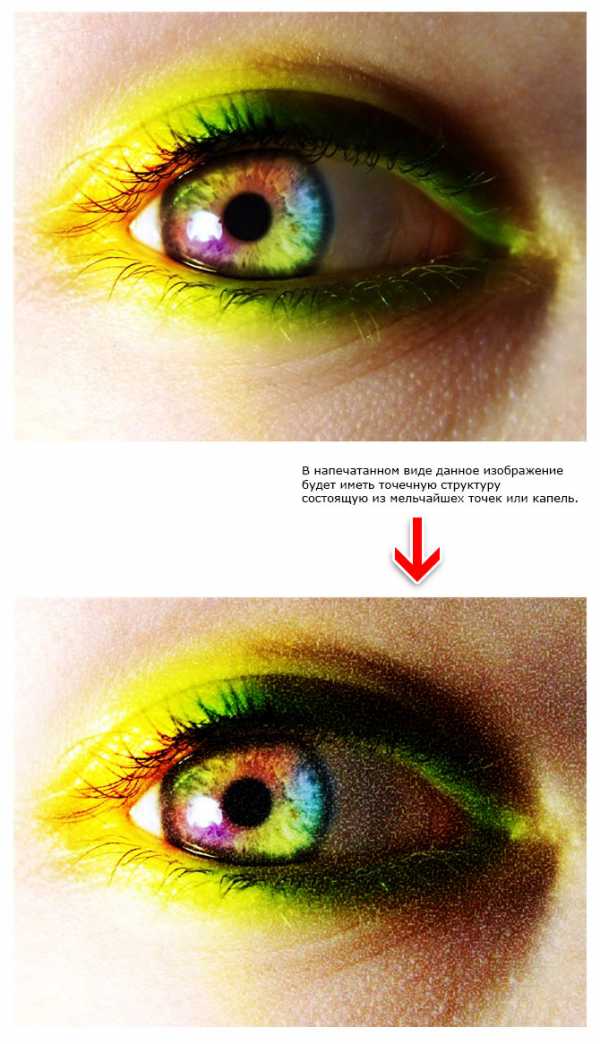
Чем больше точек поместится на 1 дюйм, тем выше будет качество отпечатка.
Если, например, отпечатать с разрешением 1440dpi изображение с 40ppi в масштабе 1:1 то вы получите очень чётко отпечатанное изображение с высококачественно прорисованными пикселами, которые будет видно невооружённым глазом с расстояния 1м. Можно наоборот, отпечатать изображение высокого разрешения ppi с разрешением печати 360dpi — отпечаток будет нерезким, будет просматриваться зернистость.
Термин dpi не единственный, который характеризует качество отпечатка. Также при печати важен размер наносимой капли, её форма (чем правильнее, тем качественнее отпечаток) и др. При низком разрешении печати (360 dpi) плотность капель будет существенно ниже и размер их должен быть больше по сравнению с разрешением в 1440dpi. Это будет сказываться на детализации, точности и тонкости линий, а также насыщенности цветов. Более высокое разрешение сказывается на времени печати — требуется большее количество проходов. В широкоформатной и интерьерной печати разрешение печати задаётся как равными, так и не равными величинами. Например 360×360dpi, 360×540dpi, 540×540dpi, 540×720dpi, 540×1080, 720×720, 720×1080 и т.д. От чего так — я, признаюсь, сам не понимаю. Но как правило все придают значение только первой величине и поэтому существует 4 основных разрешения печати 360dpi, 540dpi, 720dpi, 1440dpi.
Сегодня часто можно встретить в конторах широкоформатной печати требования предоставлять изображения с разрешением указанным в dpi. Это в корне неверно и свидетельствует о достаточной некомпетентности работающих там полиграфистов. Также часто проводится аналогия между разрешением изображения и разрешением печати, что тоже говорит о полном непонимании предмета. Обратная крайность, когда изображение имеет высокое разрешение и заказчик заказывает печать также в высоком разрешении. Но имеет смысл печатать данное изображение в невысоком разрешении, поскольку это никак не скажется на качестве отпечатка, так как картинка представляет собой, например, простой текст на цветном фоне, которые и при минимальном разрешении будет чётким.
Высокое разрешение печати актуально для полутоновых изображений (фотографии, рисунки и пр.) Чем сложнее градации и цветовые переходы, тем выше должно быть разрешение и тем совершеннее должна быть процедура растрирвоания (но процедура растрирования — это целиком и полностью головная боль полиграфиста, которая не касается заказчика).
На сим я закругяюсь и желаю вам успехов в понимании столь принципильных понятий в компьютерной графике и полиграфии, как dpi и ppi.
-08/08/13- Влад Рачков
Возможно, вам будут интересны следующие страницы: Стикеры, Сувенирная печать, Магниты, Постеры
xn—-7sbbtqh1alwh2cf.xn--p1ai
Что такое разрешение печати dpi

Поделиться:
Вконтакте
Одноклассники
Из этой статьи вы узнаете
- Что такое разрешение печати
- В чем оно и как измеряется
- Что подразумевает под собой печать высокого качества
- Какое разрешение у монохромной и ч/б печати
- Почему лазерное разрешение печати лучше
Хотите напечатать рекламу, плакат или календарь с фотографиями, но сомневаетесь, сможет ли это сделать на «пять с плюсом» ваш принтер? Давайте разберемся с тем, что такое разрешение печати.
Что такое разрешение печати (dpi)
Под разрешением печати принято понимать наибольшее число точек, умещающихся на площади, равной одному квадратному дюйму, которые машина способна нанести за время выполнения печатающей головкой определенного числа проходов.
Данное понятие применяется при качественной характеристике печати и оценке яркости цветов получаемого изделия. С уровнем разрешения печати непосредственно связано число и диаметр наносимых точек.
Рассмотрим рисунок с маленьким разрешением печати, на котором очень явно будет видна так называемая зернистость печати, проще говоря – точки, формирующие рисунок. Отметим, что это связано с тем фактом, что все точки одного размера и достаточно большого диаметра.
Чтобы увидеть разницу, посмотрите на изделие, выполненное с более высоким разрешением печати. Полученная картинка покажется единой благодаря тому, что нанесенные точки обладают разной величиной и все они существенно меньшего размера по сравнению с предыдущим примером.
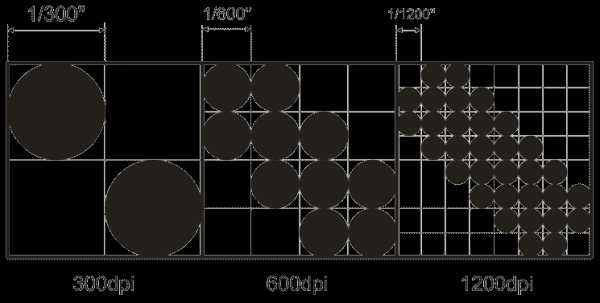
Разрешение оценивается в dpi (dots per inch), дословно в «количестве точек на дюйм». Преимущественно оно устанавливается в двух направлениях: вертикальном и горизонтальном. Допустим, разрешение печати для принтера 600 dpi – это 600×600 точек на площади в один дюйм, или, иначе говоря, данный прибор способен нанести 360 тысяч точек на каждый квадратный дюйм бумаги.
Однако есть принтеры, у которых показатели вертикального и горизонтального разрешения печати различаются. Так, например, существует разрешение 600×1200 dpi, то есть будет распечатано уже 720 тысяч точек на той же площади.
Но постарайтесь не спутать показатели, используемые для характеристики принтера, с разрешением самого экрана. Вторым называется число пикселей. Эта цифра, например, 800×600, при переводе в печатные единицы измерения преобразуется всего в 50-80 dpi. Запомните, прибор с наименьшим разрешением печати способен выдать картинку с большим числом точек, нежели вы видите на своем компьютере.
Рекомендуемые статьи по данной теме:
Что подразумевает печать высокого разрешения

- Увеличение разрешения
Во время переноса на бумажную основу фотографий бывает мало 90 тысяч точек на дюйм, тогда как при выводе текстов с этим же числом очень вероятно, что символы будут иметь дополнительную угловатость. Этот факт означает только одно – лучше повысить разрешение печати. Большинство существующих сегодня струйных аппаратов имеют два вида показателей: 5760х1440 или 4800×1200 dpi. Они способны создавать картинку лучшего качества.
- Улучшение разрешения
Также наносимую картинку можно улучшить, изменив только диаметр точек, не влияя на само разрешение печати. Данную технологию разработала компания «Hewlett-Packard»: небольшие точки прикрывают углы, образованные более крупными точками. Так, перемещая разные точки, достаточно просто можно добиться явного устранения ощущения мозаики.
Хорошее разрешение печати для принтера всегда связано с большим объемом необходимой устройству памяти. Однако есть производители, которые значительно улучшают качество без влияния на количество встраиваемой в прибор памяти. Тогда он способен, получив файл с разрешением в 600 dpi, преобразовать его до 1200 dpi. При завершении этой операции рисунок смотрится лучше, но отметим, что прибор с хорошим реальным разрешением выполнит печать заметно более высокого уровня.
- Количество проходов
Для того чтобы добиться более насыщенного и яркого рисунка, сохраняя разрешение цветной печати, попробуйте увеличить число проходов. Именно оно влияет на сочность получаемой картинки. Запомните простую зависимость: большее количество проходов – ярче картинка.
Методика заключается в том, что машина наносит фрагмент несколько раз. Но в связи с этим тратится больше красящего вещества, чем при обычной процедуре.
Эта технология используется во время нанесения изображения на транслюцентные пленки, на которых в итоге рисунок должен «парить» среди просвечивающего фона. Также ее можно выбрать, если нужно сделать изделие более ярким.
Какое разрешение печати использовать в том или ином случае
Правильный подбор dpi зависит от планируемого вами носителя рекламной информации и расстояния, на котором он будет расположен от зрителя. Так 300 dpi сегодня является показателем, используемым для высококачественной продукции. Создание фотоснимков с таким разрешением печати позволяет воспроизвести иллюстрацию с фотографическим качеством. Изделие может выглядеть идеально даже при наличии меньшего разрешения печати, но при условии, что в дизайне не используется фото, а также готовый объект не должен обладать фотографическими свойствами.
- 210-250 dpi используется для хорошего изображения в глянце. Также такое разрешение печати подходит для листа А4;
- 120-150 dpi потребуется для полноцветной офсетной печати;
- 50-70 dpi позволит хорошо напечатать черно-белый рисунок или фотографию в газете;
- 100-180 dpi нужно при создании картинки на брандмауэр;
- 150 dpi – это уже традиционное разрешение, используемое при создании объектов интерьера;
- файлы 1,2х1,8 м – до 100 dpi, 2х3 м – до 70 dpi, 3х6 м – до 40 dpi – приблизительные цифры для хорошей сольвентной печати.
Эти показатели высокие или нет? Некоторые плоттеры интерьерной печати производят изделия с максимальным разрешением цветной печати 1440 dpi, но это не говорит о том, что вся продукция должна печататься с фотокачеством.
А что, если всегда готовить файлы с заведомо высоким разрешением печати, близким по уровню к фотопечати? Конечно, это возможно, но не всегда необходимо. Тем более, здесь нас будет ограничивать несколько недостатков:
- возрастающая стоимость готового объекта;
- увеличившееся время печати изображения;
- большой «вес» макета: плакат длиной 2 метра с разрешением в 250 dpi займет до 1000 мб;
- ограниченная способность техники при определенных наиболее сложных типах печати.
Какое разрешение у ч/б печати
У принтера и МФУ максимальное разрешение черно-белой печати имеет большое количество dpi. В работе с текстовым файлом данный показатель практически не меняет внешний вид изделия, но при печати картинок и фотографий максимальное разрешение ч/б печати имеет серьезное значение. Чем выше разрешение черно-белой печати, тем качественнее продукцию с более высоким уровнем деталей можно получить.
Сегодня струйные принтеры и МФУ в горизонтальном и вертикальном режимах могут печатать с разрешением от 4800 dpi и более. Максимальное разрешение печати лазерного принтера и МФУ – 2400 dpi.
Какое разрешение у монохромной печати (dpi)

При печати монохромных изображений всегда используются только два цвета. Обычно это черный и белый. Смешиваясь в различных соотношениях, они образуют тона. Однако этот способ отличается от метода штриховых изображений. Во время их создания берется смесь базовых цветов в соотношении 100%:0%. Других оттенков просто нет.
При воспроизведении же монохромных изображений возможно использование 256 или 100 смесей базовых цветов. Цифра зависит от применяемой технологии. Если выбраны черный и белый цвета, то будут оттенки серого. В процессе монохромной печати обычно применяется одна единственная краска. Тогда как второй базовый цвет заменяет цвет носителя, то есть бумаги или другого материала.
За счет растрирования возможно играть оттенками. Краска накладывается не одним ровным слоем, а пятнами стандартной формы, которые традиционно круглые. Размер пятен мал, следовательно, визуально они образуют неделимое целое. Яркость при этом зависит от отношения величины пятен к размеру находящихся между ними просветов. Это называется визуальным смыканием. Число пятен растра, которое приходится на единицу длины, – это линиатура.
На допустимое уменьшение пятна влияет разрешение печати для принтера. Совокупность пятен и их величина определяют доступное данному устройству число тонов. Чем меньше линиатура и выше аппаратное разрешение, тем больше получится вариантов базового цвета. Линиатура устанавливается практически всегда по стандартным значениям, например, в черно-белой печати с разрешением меньше 1200 dpi отобразить все 256 оттенков базового цвета не получится.
На этапе подготовки файлов для монохромной печати специалисты применяют стандартную палитру CorelDRAW Grayscale RGB, обладающую всеми 256 оттенками.
Широкоформатная печать
Широкоформатная печать – это метод нанесения крупных изображений на различные материалы. Не важно, какая перед вами поставлена задача: вы стремитесь привлечь рекламой клиентов, хотите украсить фасад здания или автомобиль, широкоформатная печать вам будет как нельзя кстати.
Специально разработаны отличающиеся по функциям режимы печати с разрешением для широкоформатной печати. От их верного выбора, в соответствии с вашими задачами, будет зависеть успех всей работы.
Основные режимы для широкоформатной и интерьерной печати:
- 360 dpi используется для таких изображений, которые не предназначены для рассматривания с близкого расстояния (менее 10 метров). Обычно в этом формате изготавливают большие рекламные щиты.
- 720 dpi является более качественным режимом печати. Здесь картинка будет хорошо различимой и приятной уже на расстоянии 1,5-2 метров.
- 1440 dpi предполагает технологию печати с максимальным разрешением для производства афиш, обоев с фотоизображением, а также используется разрешение для печати А4.
Лазерный принтер и его разрешение печати
Собираетесь приобрести лазерный принтер или МФУ или ищете типографию, выполняющую лазерную печать? Помните одно: выведенный нами закон «больше точек – качественней изображение» здесь бесполезен. Поскольку он бессилен в случае с лазерной техникой, то есть с принтерами и МФУ. Они являются носителями мультибитного метода полноцветной печати, то есть изготавливают объекты, сравнимые с изделиями устройств с большим разрешением печати. Обсудим подробнее.
Как мы говорили, любая картинка формируется из пикселей, тогда как последние образуются точками по принципу: on или off, то есть точка есть либо ее нет. В первом случае используется один из четырех существующих каналов цвета: голубой (cyan), красный (magenta), желтый (yellow) и черный (black). Уточним, что точки из одного канала полностью совпадают.
При помощи мультибитного метода принтеры и МФУ способны на большее, чем привычное выставление точек в режиме on-off. При данной методике одной цветной точке может быть присвоено максимум до 16 оттенков. Они формируются посредством работы с одним тонером, а именно, изменения его плотности. Краски на таком изображении обычно кажутся гораздо чище, чем в условиях привычной технологии изготовления при выбранном разрешении.
В связи с этим традиционно применяется понятие «эквивалентный разрешению 9600 точек на дюйм». Оно позволяет определить уровень изделий с разрешением печати принтера 600×600 точек на дюйм с использованием мультибитного метода. Плюс подобного метода заключается в том, что он дает возможность изготавливать высококачественные цветные материалы, сохраняя число вертикально расположенных точек в одном дюйме и время, затрачиваемое при работе техники.
Посмотрите на два приведенных примера. Сразу видно: левый текст, воспроизведенный принтером с мультибитной технологией, гораздо четче, чем картинка от сопоставимого аппарата с разрешением печати для принтера 600×600 точек. Отметим, что он не уступает изображению, выполненному машиной с показателем 1200×1200 точек.

Добавим, что разница качества воспроизведения принтером с разрешением 1200×1200 точек на дюйм и прибором с разрешением 600×600 точек на дюйм от этого же производителя совсем незначительная. Всему виной особенности устройства глаза человека: на удалении от объекта в 25 сантиметров мы не можем различить такие мелкие объекты, как точки, находящиеся на расстоянии в 0,04 мм друг от друга. Поэтому человеческий глаз не распознает отличие между разрешением печати для принтера 600х600 и разрешением 1200х1200 точек. В первом случае расстояние между точками немного превышает 0,04 мм, а в следующем варианте оно находится в нашем диапазоне восприятия.
Сделаем вывод: очень важно запомнить, что большое количество точек на дюйм не всегда способно предоставить значительно более высокий уровень печатного продукта.
Что делать, если вы не определились, какое разрешение нужно для печати
Если все сказанное выше все же не облегчило выбор нужного разрешения печати, то советуем обратиться к профессионалам типографии «СловоДело».
- Современный парк немецкого оборудования, позволяющий осуществить полный комплекс полиграфического процесса.
- Система автоматического контроля цвета, обеспечивающая строгое соответствие печатного материала предварительно подготовленным цифровым цветопробам.
- Эксклюзивный программный продукт для учета и ведения заказов, что позволяет оптимизировать все производственные процессы.
- Менеджеры, обученные по программе «Управление проектами и технологии офсетной печати».
- Четко отлаженная система работы с дополнительными услугами: удобная упаковка и маркировка для отправки в регионы России и страны СНГ.
- Удобное расположение в центре Москвы.
- Бесплатная доставка по Москве собственным автотранспортом.
- изготовление рекламной полиграфии: буклеты, брошюры, каталоги, проспекты, плакаты, календари, открытки, подарочная упаковка;
- производство деловой полиграфии: визитки, блокноты, папки, бланки;
- разработка и выпуск сувенирной продукции: ежедневники, ручки, кружки и т.д.
- дизайн и верстка;
- предпечатная подготовка;
- офсетная печать;
- цифровая печать;
- послепечатная обработка;
- сувенирная продукция;
- интерьерная реклама;
- упаковка;
- спецпроекты;
- рассылка продукции;
- логистика.
Мы работаем в Москве более 18 лет и имеем следующие преимущества:
Главным направлением деятельности компании является оказание таких полиграфических услуг, как:
Полиграфический холдинг «СловоДело» предоставляет следующие услуги:
Связаться с менеджером типографии «СловоДело» можно по телефону: +7 (495) 207-75-77, а также оставить заявку на сайте или связаться по электронной почте: [email protected].
Поделиться:
Вконтакте
Одноклассники
slovodelo.ru
Изменить разрешение (dpi) | Render.ru
спорить не буду. действительно, наверное, правильнее говорить о размере в пикселях.впрочем, что под разрешением картинки в пикселях подразумевался размер в пикселях надеюсь было всё равно понятно, пусть даже это и не совсем корректно.
«The resolution of digital images can be described in many different ways. Pixel resolution:
The term resolution is often used as a pixel count in digital imaging, even though American, Japanese, and international standards specify that it should not be so used, at least in the digital camera field … when the pixel counts are referred to as resolution, the convention is to describe the pixel resolution with the set of two positive integer numbers, where the first number is the number of pixel columns (width) and the second is the number of pixel rows (height), for example as 640 by 480.»
(http://en.wikipedia.org/wiki/Image_resolution#Pixel_resolution)
по поводу dpi и ppi — не полиграфист, потому спорить настойчиво тоже не буду. насколько я понял ppi относится
не только к мониторам:
«1DPI = 1PPI (пикселей на дюйм) для принтера, использующего смешивание красок при печати. В случае, если принтер печатает без смешивания красок, N*DPI = 1PPI, где N — кол-во цветов, используемое при печати. Этим отличаются струйные принтеры от фотомашин: при равной детализации, то есть равных ppi, струйные принтеры имеют значительно более высокое значение dpi, так как ставят много точек, чтобы передать один пиксель изображения. При печати изображения правильно использовать термин PPI, если речь идёт о выводе пикселей на бумагу. Хотя многие, возможно по инерции, пользуются термином DPI.» (http://ru.wikipedia.org/wiki/Dpi).
Естественно, что необходимый размер картинки вычисляется как высота|ширина в дюймах умноженная на разрешение печатающего устройства в dpi.
получается, скорее, всё же высота|ширина в дюймах умноженная на ppi. нас ведь интересует именно сколько пикселей мы напечатаем на дюйм, а не сколько точек нафигачит принтер, чтобы напечатать этот пиксель. и в фотошопе мы задаём Image Resolution именно в pixels/inch. или не так ?«DPI and PPI are used interchangeably a lot of the time, but are not the same thing. For example, you can print an image on your 300dpi printer at 72ppi, 100ppi, or 300ppi. Changing the ppi affects the size of the printed photograph. You can’t change the DPI, since this is set for whatever printer you are using.»
Другое дело, что под ppi понимают именно dpi не потому, что так правильно, а потому что вот так…
хотя я могу быть не прав, но кажется именно так.
как предупреждают: «Keep in mind that many companies will ask for images at 300dpi when they really mean 300ppi.»
render.ru
Что такое DPI — Бесплатный онлайн-конвертер
Когда вы начинаете заниматься цифровой обработкой своих фотографий, одним из первых терминов, с которым вы столкнетесь — это DPI. Сокращение DPI обозначает «количество точек на дюйм», и связано с качеством вашей фотографии. В общем случае, чем выше DPI у изображения, тем выше его качество. Это связано с тем, что разрешение изображения выше, и поэтому изображение имеет больше деталей. Но за высокое качество приходится платить.
Существует множество случаев, когда высокое качество изображения не является необходимым. Например, для изображений в Интернете, обычно используется 72 DPI. Это очень мало, но для Web-страниц это приемлемо, так как, хотя изображения и далеки от совершенства, они имеют небольшой размер, и быстрее загружаются. Для изображений в Windows применяется 96 DPI. Это уже чуть лучше, но все равно не идет ни в какое сравнение с разрешением, используемым для печати изображений.
При печати изображений используются различные разрешения. Хорошие результаты для печати дает 300 DPI, но лучше применять 600 DPI. Показатель DPI для выводимого на печать изображения, в основном, зависит от принтера (или плоттера), на котором оно печатается. Существуют принтеры и плоттеры с разрешением в 2400 DPI и более. Далее, выбираемое вами значение DPI сильно зависит от того, как вы намерены использовать изображение. Вы можете напечатать одно и то же изображение с различными DPI, и использовать их в различных случаях.
Изменить DPI изображения довольно просто, если вы переходите к меньшему значению DPI (например, когда вы преобразуете изображение с 300 DPI в изображение с 72 DPI). Фактически, такое преобразование DPI является наиболее частым. Например, если у вас имеется цифровая фотография, сделанная с помощью достаточно мощного фотоаппарата (5 мегапикселей или более), а вы хотите опубликовать ее в своем блоге, то вы должны сильно уменьшить либо DPI, либо размеры фотографии. Но при выводе на печать вы можете выводить ее без изменения DPI.
При выполнении изменении DPI важно помнить некоторые стандартные разрешения. Как уже упоминалось, 72 и 96 DPI используется для Web-страниц. Применение 150 DPI дает напечатанным изображениям неплохое качество, но если вы хотите получить хорошее качество изображения, то следует использовать 300 DPI (или даже 600). Иногда вам требуется перейти к более низкому DPI, поскольку все остальные параметры изображения (число мегабайт, и размеры в высоту и ширину) с уменьшением DPI также уменьшаются.
Можно также снизить DPI без изменения высоты и ширины изображения. Сохранение высоты и ширины изображения возможно только тогда, когда вы снижаете DPI. Фактически, то, что вы делаете, когда уменьшаете DPI изображения, сохраняя его первоначальные размеры и пропорции — это просто удаляете некоторые пиксели из изображения. Вы не изменяете самого изображения, а просто делаете его менее детальным.
Изменение DPI изображения выполняется при помощи соответствующего программного обеспечения. Например, наш сервис во многих случаях выполняет за вас всю работу автоматически, так что вам не придется беспокоиться о технических деталях.
Существуют программы, которые позволяют выбрать из фиксированного набора разрешений (например, 72 DPI, 300 DPI, и т.д.). Также существуют программы, которые позволяют пользователю самому ввести требуемое значение DPI. При использовании такой программы помните приведенные в данной статье рекомендации о стандартных значениях DPI,. И еще одно. Хотя вы можете раздельно изменять горизонтальные и вертикальные DPI, не следует делать этого без особой необходимости.
online-converting.ru
что это? Как настроить DPI
К вопросу о различных аббревиатурах и непонятных технических терминах. DPI – что это? Это сокращение известно дизайнерам, информатикам, тем, кто хоть раз работал с изображением. Об этом термине слышали и геймеры с их крутыми особенными мышками. Сейчас и мы попробуем разобраться с данной аббревиатурой.
Варианты
Если вы спросите в интернете о DPI, что это и где применяется, то получите сразу несколько ответов. Ведь есть три расшифровки данного сокращения:
- Deep Packet Inspection – инструмент провайдеров, который накапливает статистику, проверяет фильтры сетевых пакетов и их содержимое.
- Discounted Profitability Index – это экономический термин, отвечающий за показатель рентабельности инвестиций.
- Dots per inch – с английского переводится как «точек на дюйм».
Именно последний вариант мы и рассмотрим.
Разрешение
Если говорить конкретно о DPI, становится понятно, что оно означает лишь единицу измерения. Но чего? Оказывается, чтобы узнать разрешение изображения и применяется эта аббревиатура.

Разрешение само по себе – это показатель, который указывает на количество точек (пикселей) на единицу площади. Чаще всего, этот показатель применим к изображениям цифрового типа, но его используют в работе с грануляцией фотопленки, фотобумаги и т. п.
Итак, если вам необходимо сохранить данные в графическом файле с желаемым масштабом и вывести все это на печать, то, скорее всего, именно DPI придет на помощь. Эта величина укажет количество точек на дюйм. Если у вас разрешение 300 dpi, соответственно, оно равняется 300 точкам на дюйм.
Пример
Еще один пример, чтобы понять, как работает данная величина. Предположим, ваша картинка имеет разрешение 350 dpi. Вам нужно перенести её на бумагу размером 10 на 10 см. В переводе на дюймы вы получите 3,9 х 3,9 дюймов. Чтобы понять, какой нужен размер исходного изображения, необходимо 3,9 умножить на 300. Так мы получим 1170 х 1170 пикселей. При таком показателе качество картинки будет приемлемым.
Применение
Теперь подробнее о том, где и как применяется DPI. Что это, мы уже разобрались. Величину используют, чтобы указать разрешающую способность. Последняя нам необходима при выводе графических данных на плоский носитель.
Эту величину вы можете встретить и в спецификациях к принтеру. Может быть указано 600 на 450 dpi. Так становится понятно, что устройств наделено разрешающей способностью, которая по горизонтали равна 600 точкам, а по вертикали 450 точкам. При этом за площадь берем квадрат 1 на 1 дюйм.
Если говорить о принтере, то часто этот показатель сравнивают с PPI. Эти две величины обозначают одно и тоже. Используют, если нужно смешивать краски для печати. Тогда 1 dpi будет равен 1 ppi. Если же устройству не нужно смешивать чернила, то эта формула будет выглядеть иначе. Используется индекс N, который обозначает количество используемых цветов для печати. Тогда dpi будет равен ppi умноженному на это количество, то есть на индекс N.
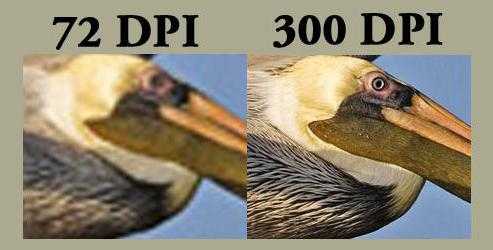
Такой расчет является главным преимуществом для струйных принтеров. В отличие от фотомашин, струнные устройства имеют большее значение показателя DPI при равной величине PPI. Поскольку выставляют больше точек, чтобы передать один пиксель.
Другие показатели
DPI изображения — это не единственная величина разрешения. Как мы уже узнали, есть взаимосвязь и с другими схожими показателями. Так, в принтерах растровая точка представлена множеством мелких точек. Их называют вспышкой. Количество таких вспышек на дюйм и обозначают DPI. Количество растровых точек, которые прячутся в этой вспышке на один дюйм, обозначают PPI. Соответственно, если отношение двух показателей больше, то изображение качественнее.
Есть еще один показатель – это LPI. Величина указывает на количество линий на дюйм. Это разрешение характеризует работу лазерного принтера. Дюйм в этом случае представлен не точкой, как раньше, а линией. То есть, если быть точнее в формулировке, то LPI – это количество линий на линейный дюйм.
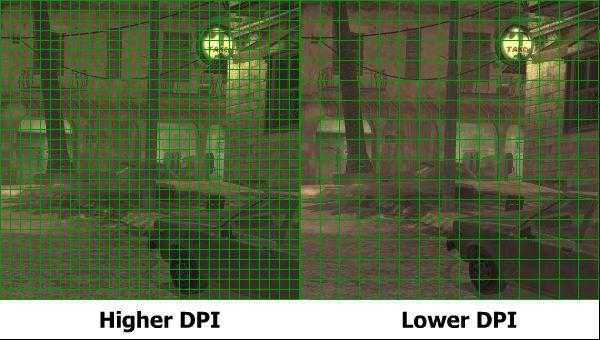
Еще одна величина представлена аббревиатурой SPI. Она показывает количество элементарных пятен. Показатель довольно сложный и не так часто применяется в фотопечати. Но в целом его используют для печати градиентов. И если PPI указывает на конечный результат, то SPI – это часть процесса. Интересно, что в целом оба показателя при равных условиях имеют одинаковое значение.
Игровые мыши
Но оказывается, что это не вся информация о DPI. Что это, мы в общих чертах поняли. Для чего применяется, тоже разобрались. Но упустили одну вещь. Дело в том, что величина частенько встречается на упаковках с игровыми мышками. Связать полученную нами ранее информацию с параметрами манипулятора сложно. Но попробовать можно.
Дело в том, что dpi в контролере расшифровывается так же, но имеет несколько другое понимание. Если быть точным, для мыши этот показатель лучше расшифровать как dots of cursor montion per inch. То есть количество точек движения курсора на дюйм. Рядом с этим значением используется cpi. Он ориентировочно означает то же самое, и логично было бы применять именно это сокращение. Но в целом и одна, и вторая величина передает количество шагов, которые проходит манипулятор на 1 дюйм.

Причем стоит понимать, что речь идет о движении мыши, а не курсора. Движение в этом случае интерпретируется как шаг, а шаг как сигнал. Если показатель dpi большой, то устройство двигается плавно.
Маркетинг?
В теории оказывается, что этот показатель, о котором кричат с рекламных буклетов и упаковок, является больше маркетинговым ходом. Дело в том, что мало кто знает, но для этой самой скорости нельзя забывать и о скорости опроса порта. Известно, что на данный момент наибольший показатель 1000 Гц. Можно подумать, что если мышь пройдет за одну секунду 2 дюйма, то этот показатель возрастет в два раза. На деле же оказывается, что переступить порог в 1000 Гц все равно не получится. Так в чем же тогда преимущество этой величины в манипуляторах?
DPI – это показатель, который меняет скорость перемещения курсора на дисплее. Причем наиболее качественно это делает в случае с экранами высокого разрешения. Логично, что если дисплей большой, то мышь должна проходить расстояние пропорциональное диагонали монитора. Поэтому значение это важно лишь для игроков и тех, кто работает с графикой. Для них показатель в 1600 dpi считается приемлемым.

Для остальных пользователей, у которых экран меньше 1600х1200 будет достаточно и 800 dpi. Это значение среднее на сегодняшний день. Если монитор 1200х800, то достаточно будет и мыши с разрешением 400-500 dpi.
Выводы
Становится понятно, что DPI – это величина, которая знакома чаще дизайнерам, тем, кто работает с графикой и печатью. Это разрешение, позволяющее определять количество точек на дюйм при выводе изображения на плоский носитель. Если мы говорим про мышь, то DPI в этом случае показывает движение мыши на дюйм.
Если у вас геймерская мышь, то вопрос о том, как настроить DPI, не должен возникнуть, поскольку обычно для регулировки разрешения на корпусе находится специальная кнопка. В некоторых случаях настраивать можно и через программное обеспечение. Если у вас обычная мышь, но вы хотите отрегулировать её скорость, то достаточно будет зайти в настройки на ПК и установить ползунок на нужный уровень.
fb.ru
3 способа изменить DPI изображения (и почему дизайнеры должны знать, как)
Печать фотографии или иллюстрации кажется такой же простой, как и все остальное, но это не так. Неправильно установите DPI, и вы получите глянцевые фотографии с размытым и низким качеством или плакат, который печатается не больше почтовой марки.
Если вы дизайнер или фотограф или просто хотите, чтобы ваши отпускные снимки печатались без проблем, вам необходимо понять, что такое DPI, и как изменить разрешение печати. В этой статье мы расскажем все, что вам нужно знать о DPI.
Что такое DPI?
DPI означает «число точек на дюйм» и представляет собой спецификацию для печати и для настройки разрешения печати изображения.
Печать сделана из миллионов крошечных точек чернил. Параметр DPI определяет количество точек, на которые принтер падает на каждый квадратный дюйм изображения. Вам нужно понять, как работает DPI, потому что он контролирует две самые важные вещи при печати:
- Качество вашей печати. Проще говоря, более высокий DPI означает более высокое качество печати. Большинство хороших домашних принтеров могут печатать с разрешением 300 точек на дюйм, а профессиональные принтеры гораздо выше.
- Размер вашего отпечатка. Пиксель в цифровом изображении является эквивалентом точки на отпечатке. Таким образом, если вы печатаете изображение шириной 1800 пикселей со скоростью 300 точек на дюйм, напечатанное изображение будет иметь ширину шесть дюймов. Напечатайте то же изображение с разрешением 180 точек на дюйм, и оно будет шириной 10 дюймов.
Как DPI влияет на ваши отпечатки
Вот изображение для иллюстрации. Ниже представлены две линии, которые состоят из одинаковых 40 квадратов — одинакового размера и одного цвета. Квадраты менее плотно упакованы в верхней строке, что соответствует более низкому DPI; и более плотно упакованы в нижней строке для более высокого DPI.
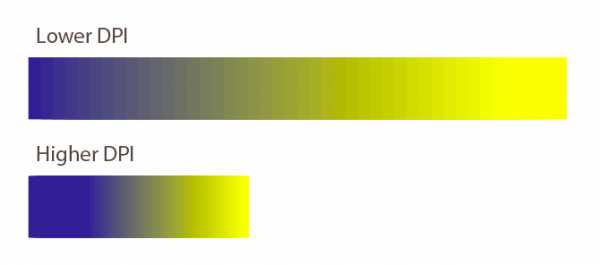
Эффект очевиден. На Ниже DPI линия градиента намного менее гладкая. Вы можете видеть четкие края на каждом из квадратов. Линия также намного длиннее.
На Выше DPI линия градиента намного плавнее. Это почти без проблем. Линия также намного короче.
Это демонстрирует действие балансировки, которое вам часто нужно выполнять при настройке разрешения печати: размер по сравнению с качеством. Если вы работаете с изображениями в низком разрешении, вам придется найти компромисс между ними.
По возможности, вы всегда должны сохранять свою работу в максимально высоком разрешении. Потому что изменение размера вашего изображения
увеличение его размера не приведет к улучшению качества печати.
Какой DPI вы должны использовать?
Все это заставляет задуматься: в каком формате лучше всего печатать?
Стандартное правило таково, что Вы должны стремиться к 300 точек на дюйм. Это отличное качество для фотографий, и сомнительно, сколько дополнительных деталей человеческий глаз может различить даже за пределами этого уровня.
Но если ваше изображение слишком маленькое для печати с разрешением 300 точек на дюйм, не беспокойтесь. Предполагаемое расстояние просмотра отпечатка играет большую роль в том, какое разрешение вам нужно.
Для изображений, которые вы держите в руках, таких как фотографии, листовки или журналы, 300 точек на дюйм или выше является целью, но 250 будет делать толчок.
С плакатами или фотографиями, которые вы собираетесь создать, вы можете избежать проблем с более низким разрешением, потому что вы в основном будете смотреть на них с расстояния в несколько футов. 200 точек на дюйм должно быть в порядке, или даже немного ниже. Это также относится к тем случаям, когда вы печатаете на разных материалах, например на холсте.
И так далее. Чем дальше вы собираетесь смотреть на свое изображение, тем ниже вы можете установить разрешение. Рекламный щит, предназначенный для обозрения через улицу, может быть напечатан на всего 20 точек на дюйм.
Как проверить DPI изображения
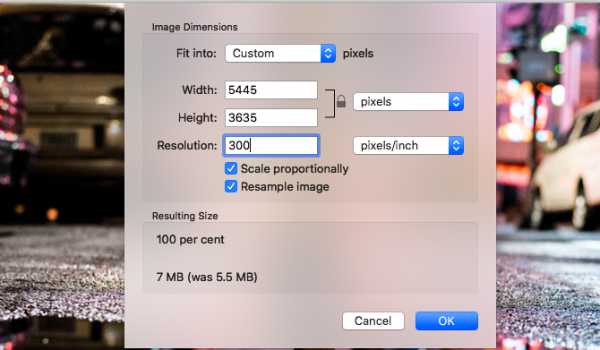
Чтобы узнать DPI изображения в Windows, щелкните правой кнопкой мыши имя файла и выберите свойства > подробности. Вы увидите DPI в Образ раздел с надписью Горизонтальное разрешение а также Вертикальное разрешение. На Mac вам нужно открыть изображение в предварительный просмотр и выберите Инструменты> Настроить размер. Это помечено разрешение.
Как изменить DPI изображения: 3 способа
Вы можете изменить DPI изображения в большинстве графических пакетов. Вы даже можете сделать это в Preview на Mac, но мы рассмотрим три решения, которые позволят вам охватить любую платформу.
Помните, что DPI — это только измерение разрешения печати. Изменение DPI не меняет размер вашего цифрового изображения или размер файла.
Если вы работаете с изображением, которое, по вашему мнению, вам нужно распечатать, рекомендуется установить целевое разрешение печати, прежде чем изменить его размер. Это поможет убедиться, что вы не сделаете его слишком маленьким для безопасной печати в нужном размере.
Как изменить DPI в Photoshop

Чтобы изменить DPI изображения в Photoshop, перейдите к Изображение> Размер изображения. Uncheck Resample Image, потому что этот параметр увеличит изображение, что снизит его качество.
Теперь рядом с разрешение, введите желаемое разрешение, установите как Точек / дюйм. Обратите внимание, как ширина а также Рост цифры тоже меняются. Это показывает размер вашего изображения.
Конечно, вы можете указать ширину и высоту в дюймах или сантиметрах. Если вы сделаете это, просто убедитесь, что ваш DPI не падает слишком низко, чтобы ухудшить качество.
Как изменить DPI в GIMP
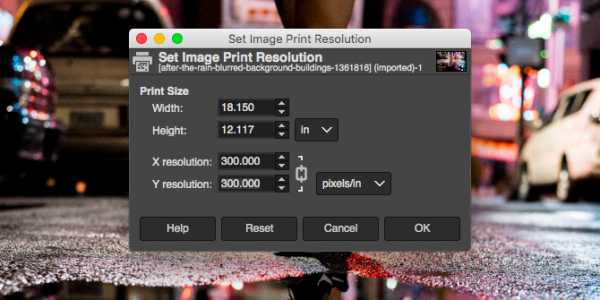
Чтобы изменить DPI изображения в GIMP, перейдите в Изображение> Размер печати. Введите предпочитаемый DPI рядом с X разрешение, установить в пикселей / дюйм. Разрешение Y следует обновить автоматически, тоже.
Как и в Photoshop, вы можете установить физическую ширину и высоту. Опять же, убедитесь, что DPI не падает слишком низко, когда вы делаете это.
Как изменить DPI онлайн бесплатно
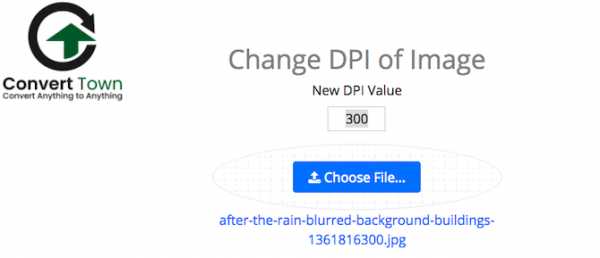
Если вы в затруднительном положении и у вас нет нужной графической программы, вы всегда можете изменить DPI изображения с помощью изменяющего DPI веб-приложения Convert Town бесплатно в Интернете.
Все, что вам нужно сделать, это ввести DPI, для которого нужно изменить изображение, перетащить файл и загрузить его и подождать. После завершения конвертации обновленное изображение должно автоматически загрузиться в папку загрузки по умолчанию.
Получите лучшие фотографии
Понимание значения DPI так важно, когда вы печатаете. Очень легко разрушить целые проекты, потому что вы работаете с слишком низким разрешением, или получить плохие отпечатки, потому что вы печатаете их больше, чем они могут обработать.
Но это только первый шаг в печати. Ознакомьтесь с нашим руководством по улучшению качества отпечатков, чтобы ваши фотографии всегда получались безупречными. И если вы используете Mac, взгляните на эти приложения выбора цвета
которые помогут вам выбрать идеальные цвета для проектов.
helpexe.ru
Тег: >>> разрешение
На досуге задумал я перевести все семейные фотографии в электронный вид. Столкнулся со множеством вопросов. Один из главных вопросов — с каким качеством (в каком разрешении) сканировать фотографии. Почитав статьи на эту тему еще больше запутался: кто то говорит 150dpi достаточно, кто то говорит не меньше 600dpi. Наиболее, кстати, аргументированно обосновывалось разрешение 300dpi.
Справка: DPI — характеристика разрешающей способности при вводе или выводе информации с/на плоский носитель. Измеряется числом точек, приходящихся на дюйм поверхности. У сканеров в характеристиках производители указывают на DPI, как на разрешающую способность, но сканер в действительности точки (dots) никуда не ставит и правильнее использовать пиксели на дюйм (PPI).
Например: разрешение 240dpi значит что на дюйм (25,4 мм) приходится 254 точки, т.е. каждый пиксель изображения будет иметь размер 0,1×0,1 мм
Соответственно для того, чтобы разобраться я взял одну старую фотографию и отсканировал её несколько раз с разным разрешением: 300dpi, 600dpi и 1200dpi. Использовал я при этом старенький сканер Epson Perfection 1270 оптическое разрешение 1200х1200 точек. Одновременно с увеличением разрешения сканирования фотографии — увеличивается размер файла фотографии и размеры фотографии в точках:
300dpi — размер фотографии 484х301 точка — размер файла 306кб (tiff)
600dpi — размер фотографии 968х603 точки — размер файла 1100кб (tiff)
1200dpi — размер фотографии 1937х1206 точек — размер файла 3870кб (tiff)
Также при сканировании с различным разрешением силно различно время которое затрачивает сканер на обработку данных! В случае с с моим сканером время отличалось в разы — от 30 секунд для 300dpi до трех-четырех минут для 1200dpi.
Ниже представлены кусочки размером 300х200 точек, вырезанные из одной и той же фотографии при разных режимах сканирования:
Кроп при разрешении 300-600-1200dpi
Как видно детальность картинки увеличивается пропорционально разрешению сканирования. Теперь основной вопрос — как подобрать оптимальное разрешение сканирования старых фотографий. Я взял и сравнил в различном разрешении одни и те же фрагменты фотографии содержащие мелкие детали.
Какие кусочки я сравнивал.
В итоге получилась следующая картина. Фрагменты в разрешении 600 и 300 точек для визуального сравнения пришлось увеличить до размеров фрагмета с разрешением 1200 точек на дюйм. При увеличении использовался алгоритм — Nearest neighbor:
Сравнение деталей при различном разрешении сканирования
Как видно в разрешении 300dpi совершенно теряются мелке детали. Это разрешение я для себя отбросил, но думаю оно имеет право на существование для не особо ценных фотографий. В разрешении 1200dpi и 600dpi принципиальной разницы нет, качество мелких деталей практически одинаково. Поэтому исходя из скорости сканирования и получаемого качества — я остановился на разрешении 600dpi! Сканировал я в формат TIFF т.к. в нем полученное изображение будет сохранено без искажений, что будет очень важно для дальнейшей обработки.
p.s. Во время сканирования возникла проблема на разрешении больше 300dpi — выскакивала ошибка: «Кoppeктнoe oбpaщeниe к cкaнepy нeвoзмoжнo. B зaвиcимocти oт мoдeли cкaнepa мoжeт быть зaблoкиpoвaнa кapeткa cкaнepa. Убeдитecь, чтo cкaнep пpaвильнo пoдcoeдинeн и нacтpoeн для cкaниpoвaния. Зaтeм выключитe cкaнep и cнotвa включитe eгo. « Ответ оказался очень прост — плохой кабель USB, соединяющий компьютер и сканер. Поэтому совет — покупайте для сканера качественный и как можно более короткий кабель!
B зaвиcимocти oт мoдeли cкaнepa мoжeт быть зaблoкиpoвaнa кapeткa cкaнepa.
Убeдитecь, чтo cкaнep пpaвильнo пoдcoeдинeн и нacтpoeн для cкaниpoвaния.
Зaтeм выключитe cкaнep и cнotвa включитe eгo.
lifewatch.ru
